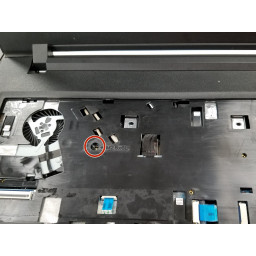Ваша заявка или вопрос будут отправлены 10-ти наиболее подходящим по сферам деятельности сервисным центрам Москвы. Всего в Москве - 5 191 сервисный центр, которые ремонтируют 374 вида техники.
Dell Inspiron 15-7559 Замена жесткого диска

Шаг 1
Выключи компьютер.
Отсоедините зарядный кабель от компьютера.
Переверните компьютер вверх дном.
Шаг 2
Найдите жесткий диск в нижней правой части ноутбука.
Шаг 3
Удалите невыпадающий винт, расположенный в верхней части задней панели, с помощью отвертки Philips № 1.
Шаг 4
Открутите винты 4 x 2,5 мм x 5 мм с помощью отвертки Philips № 1.
Шаг 5
Используйте синий пластиковый инструмент для открывания, чтобы аккуратно вытащить часть задней панели.
Затем надвиньте инструмент открытия вокруг задней панели, чтобы отсоединить соединительные штифты.
После отсоединения штифтов можно легко снять заднюю панель с компьютера.
Шаг 6
Руками поднимите жесткий диск достаточно далеко, чтобы отсоединить подключенные к нему кабели.
Рукой возьмите черную часть, соединяющую кабели с аккумулятором, и отсоедините ее.
Комментарии
Пока еще нет ниодного комментария, оставьте комментарий первым!
Также вас могут заинтересовать
Вам могут помочь


Nicom